Годинама је ТруеЦрипт био алат за шифровање по избору за Линук кориснике. Добро је функционисао и урадио је све што сте икада могли пожелети. Онда је једног дана пројекат прекинут. Од тада, корисници Линука покушавају да пронађу алат за шифровање који такође функционише. За већину, најбољи алат за употребу је ВераЦрипт. Главни разлог због којег се ВераЦрипт издваја од осталих нових алата за шифровање је тај што је „рачва“ старог ТруеЦрипт кода. То значи да ако користите ТруеЦрипт годинама, али желите нешто што се активно одржава, можете инсталирати ВераЦрипт на Линук и све ће наставити да ради.
УПОЗОРЕЊЕ СПОИЛЕР: Померите се надоле и погледајте видео водич на крају овог чланка.
ВераЦрипт софтвер је импресиван. Уз то, корисници могу да шифрују појединачне датотеке, креирају волумене и шифрују целе партиције. Ево како да користите ВераЦрип на Линук-у.
Преглед садржаја
Инсталација
Убунту
sudo add-apt-repository ppa:unit193/encryption
sudo apt update sudo apt install veracrypt
Дебиан
Не постоје службена спремишта која корисници Дебиана могу додати свом систему да би инсталирали ВераЦрипт софтвер за шифровање. Ипак, најлакши начин да га инсталирате је да преузмите ДЕБ датотеку директно са странице услуге израде ОпенСУСЕ. Тренутно има подршку за Дебиан 7 – 9.
Арцх Линук
sudo pacman -S veracrypt
Федора
sudo dnf copr enable scx/veracrypt sudo dnf install veracrypt.x86_64 -y
ОпенСУСЕ
Зграбите најновија верзија ВераЦрипт-а из ОБС-а. Подржане су све актуелне верзије ОпенСУСЕ-а (Леап и Тумблевеед). На страници за преузимање изаберите падајући мени поред ваше верзије СУСЕ-а, а затим кликните на дугме за инсталирање да бисте преузели софтвер.
Други Линуки
Поред тога што има пакете за неколико Линук дистрибуција, ВераЦрипт има инсталациони програм који се може преузети за „генерички Линук“. То значи да све док користите Линук дистрибуцију, моћи ћете да је инсталирате. Пређите на веб локацију ВераЦрипт, преузмите најновије издање и следите упутства.
Шифровање помоћу ВераЦрипт-а
Шифровање помоћу ВераЦрипт софтвера почиње креирањем празне датотеке негде у вашем систему датотека. Прво отворите свој менаџер датотека и кликните на директоријум у који желите да одете шифроване ставке. Када пронађете директоријум који желите, кликните десним тастером миша (на ништа) и изаберите „ново“, „направи нови документ“, „направи празну датотеку“ или шта год каже менаџер датотека.
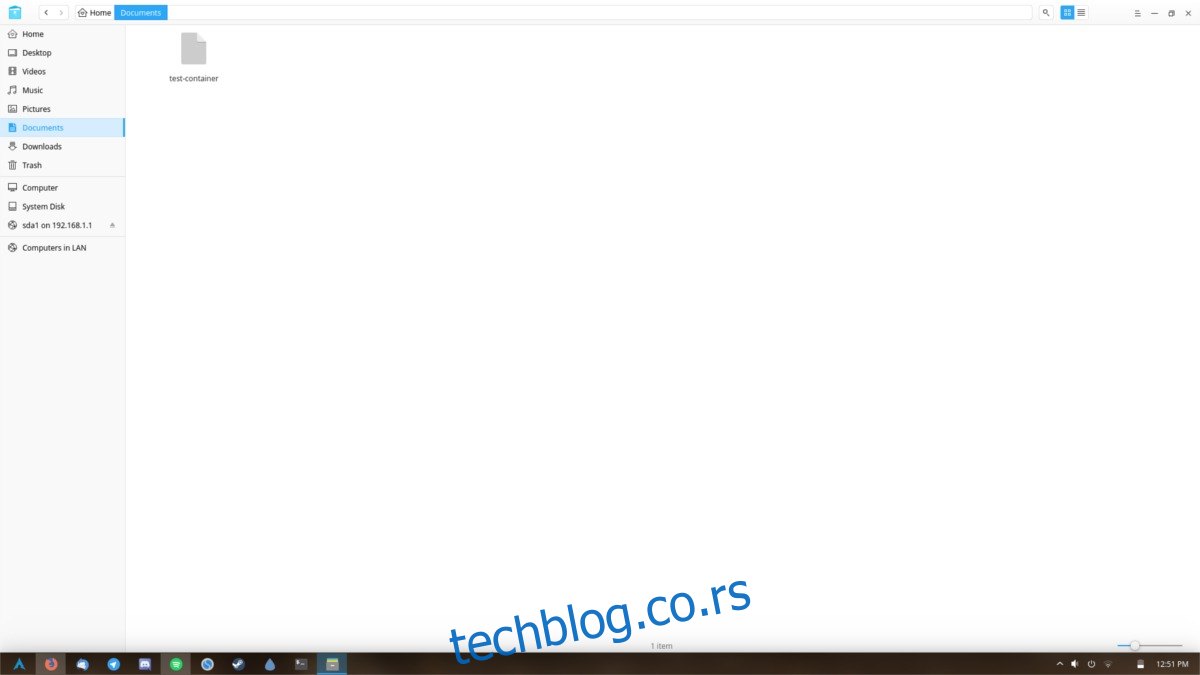
Именујте датотеку како год желите. ВераЦрипт ће складиштити све ваше шифроване податке унутар ове појединачне датотеке, тако да је веома важно да их пратите. Затим, након што направите празну датотеку, отворите ВераЦрипт да бисте започели процес шифровања.
Да бисте креирали нову шифровану датотеку, изаберите „Креирај волумен“ унутар алата за шифровање. Избор ове опције отвара чаробњак за креирање волумена. Овај чаробњак објашњава два различита начина шифровања. Обе методе су добре, али у овом водичу ћемо се фокусирати на опцију за почетнике. Изаберите „креирајте контејнер шифроване датотеке“ да бисте започели.
На следећој страници се појављују две врсте опција шифровања. Прва опција је да креирате контејнер као стандардни ВераЦрипт волумен. Други омогућава корисницима да креирају скривени ВераЦрипт волумен. За већину корисника, прва опција има највише смисла. Међутим, ако вам је потребна већа сигурност, размислите о избору опције скривене јачине звука.
Након што одаберете тип волумена који желите да направите, мораћете да потражите празну датотеку која је раније креирана. Кликните на „одабери датотеку“, пронађите је на свом рачунару и кликните на даље да бисте наставили.
Следећи корак у процесу креирања волумена захтева избор алгоритма за шифровање. Подразумевана опција је добар избор (АЕС), али ако желите нешто другачије, кликните на падајући мени да бисте изабрали друге методе шифровања, а затим кликните на даље да бисте прешли на избор величине вашег контејнера.

Контејнер нема потребну величину и може бити велики или мали колико корисник жели (али не мањи од 256 КБ). Унесите величину контејнера, а затим кликните на дугме Даље да бисте поставили лозинку. Имајте на уму да што је лозинка јача то је мања вероватноћа да ће неко провалити у вашу залиху тајних датотека. За најбоље резултате користите стронгпассвордгенератор.цом.
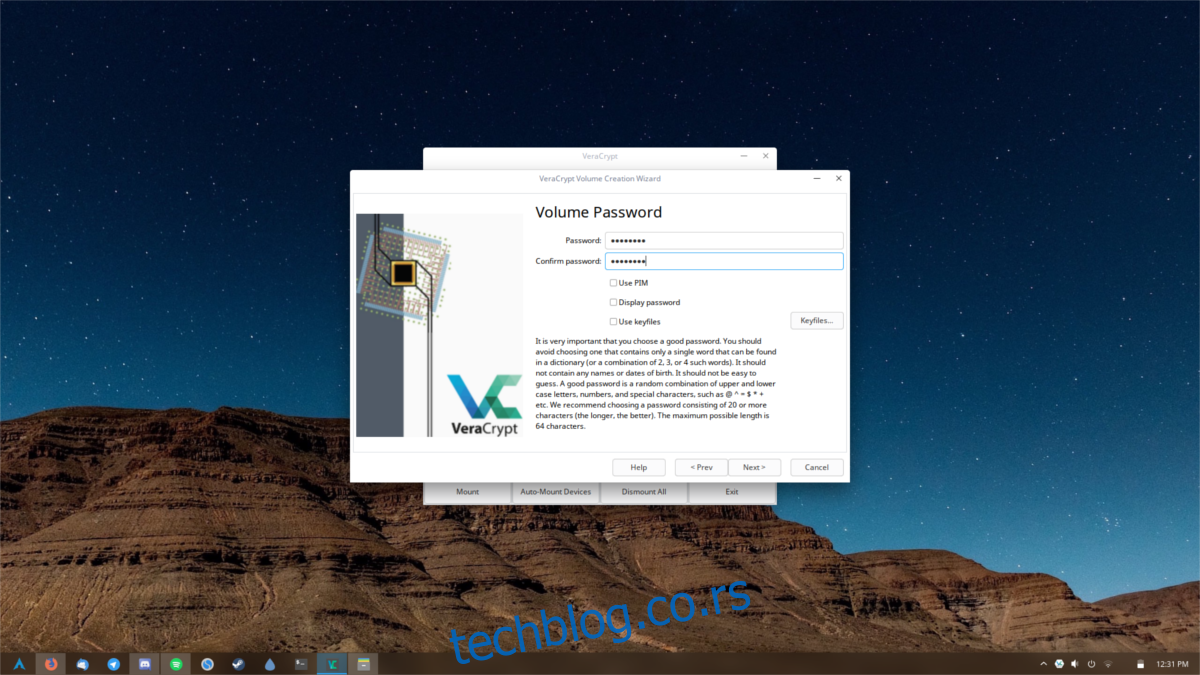
Процес шифровања је скоро завршен након постављања лозинке. Све што је остало је да форматирате контејнер. Изаберите ФАТ као систем датотека, а затим кликните на „формат“ да бисте завршили процес креирања волумена.
Дешифровање помоћу ВераЦрипт-а
Дешифровање се не може извршити само кликом на датотеку контејнера. Уместо тога, мораћете да монтирате датотеку унутар самог ВераЦрипт-а. Урадите то тако што ћете отворити софтвер и кликнути на „одабери датотеку“. Потражите празну датотеку у којој се налази контејнер за шифровање на вашем Линук рачунару. Затим изаберите слот са листе. Са одабраним утором, кликните на „моунт“ да бисте приступили садржају шифроване датотеке контејнера.
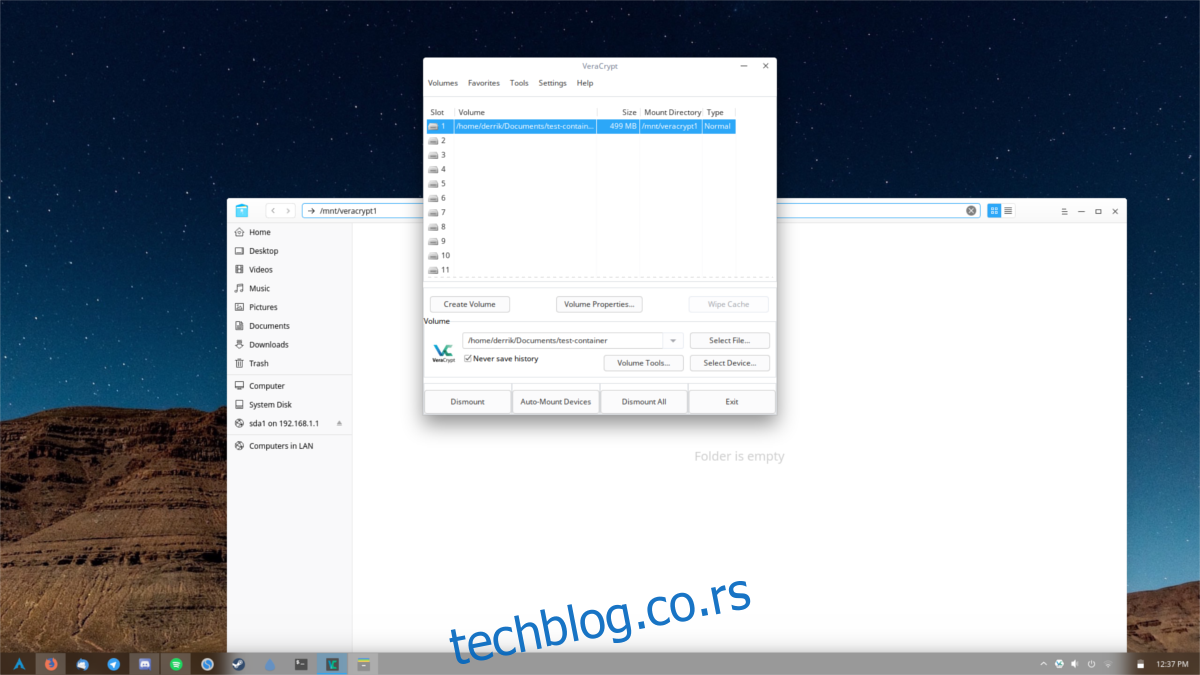
Када се волумен монтира, моћи ћете да додате онолико података колико желите. Да бисте му приступили, идите на алатку ВераЦрипт и изаберите јачину звука из једног од слотова на листи. Кликните на „отвори“ да бисте покренули контејнер у свом менаџеру датотека. Одавде ставите онолико фајлова унутра колико желите. Када завршите, вратите се на софтвер и изаберите „демонтажу“.
